À propos des options de données cellulaires à l’étranger sur votre iPhone et votre iPad
Désactivez le service Données à l’étranger, préparez vos voyages à l’étranger et plus encore.
Désactiver le service Données à l’étranger pour préparer un voyage
Le service Données à l’étranger permet l’accès à Internet par le biais d’un réseau de données cellulaires si vous vous trouvez dans une région non couverte par le réseau de votre opérateur. Les opérateurs peuvent inclure l’itinérance à l’étranger avec certains forfaits de données, sans frais supplémentaires. Contactez votre opérateur pour en savoir plus.
Si votre opérateur ne prend pas en charge le service Données à l’étranger, vous pouvez désactiver les données à l’étranger pour éviter les frais d’itinérance pendant votre voyage. Procédez comme suit :
Dans l’app Réglages, touchez Réseau cellulaire ou Données cellulaires. Ensuite :
Si vous avez un appareil à carte SIM ou eSIM unique, activez Données cellulaires, puis touchez Options.
Si vous avez un appareil à double SIM ou double eSIM, activez Données cellulaires, touchez le numéro que vous souhaitez modifier, puis touchez Options.
Désactivez l’itinérance des données.1,2
Vous en êtes encore aux préparatifs du voyage ? Voici trois autres façons de se préparer :
Souscrire un forfait international auprès de votre opérateur
Avant de partir : pour éviter de payer des frais et des tarifs plus élevés, communiquez avec votre opérateur par téléphone ou en ligne pour souscrire un forfait d’itinérance internationale.
Après votre arrivée : accédez à Réglages. Touchez Réseau cellulaire ou Données cellulaires. Ensuite :
Si vous avez un appareil à carte SIM ou eSIM unique, activez Données cellulaires, touchez Options, puis activez Données à l’étranger et les autres réglages suggérés par votre opérateur.
Si vous avez un appareil à double SIM ou double eSIM, activez Données cellulaires, touchez le numéro que vous souhaitez modifier, touchez Options, puis activez Données à l’étranger et les autres réglages suggérés par votre opérateur.
Souscrire à des forfaits d’itinérance avec eSIM
Avant de partir : si vous avez un iPad doté d’une eSIM3, vous pouvez parcourir les forfaits de données cellulaires de certains opérateurs. Ces forfaits vous permettent de rester connecté dans plus de 190 pays, régions et territoires lorsque vous voyagez.
Après votre arrivée : accédez à Réglages > Données cellulaires et souscrivez un forfait d’itinérance qui correspond à vos besoins.
Apprenez à utiliser une eSIM lorsque vous voyagez à l’étranger
À compter du 1er octobre 2022, la technologie SIM Apple ne sera plus disponible pour l’activation de nouveaux forfaits de données cellulaires sur iPad. Si vous ne savez pas si votre iPad utilise une carte Apple SIM, déterminez le modèle de votre iPad, puis cliquez sur le lien pour afficher ses caractéristiques techniques.
Acheter ou louer une carte SIM auprès d’un opérateur local
Avant de partir : vous pouvez généralement4 acheter ou louer une carte SIM pour un pays ou une région spécifique. Pour en savoir plus, consultez des guides de voyage ou des sites web sur la destination de votre choix.
Après votre arrivée : remplacez la carte SIM de votre iPhone ou la carte SIM de votre iPad par la nouvelle carte SIM. Veillez à placer votre carte d’origine en lieu sûr, car vous en aurez besoin à votre retour. Si vous ne voyagez plus, vous verrez peut-être une notification vous invitant à remplacer votre eSIM par la carte de votre forfait d’origine.
Si vous avez un iPhone à eSIM, vous pouvez acheter une eSIM lorsque vous voyagez.
Si vous avez un iPad à eSIM, vous pouvez également acheter une eSIM lorsque vous voyagez.
Lorsque vous désactivez les données cellulaires et les données à l’étranger, l’icône de données cellulaires ne devrait pas apparaître dans la barre d’état. Apprenez-en davantage sur les réglages et l’utilisation des données cellulaires.
Apple Watch Series 4 ne prend pas en charge l’itinérance. Lorsque vous utilisez les données à l’étranger sur votre iPhone, votre Apple Watch Series 4 peut uniquement utiliser le Wi-Fi ou la connexion cellulaire de votre iPhone.
Pour utiliser une eSIM avec votre iPad en Chine continentale, vous avez besoin d’un iPad prenant en charge l’eSIM en Chine continentale. Apprenez-en davantage sur l’utilisation de l’eSIM avec votre iPad en Chine continentale.
Pour utiliser des cartes SIM achetées ou louées, vous avez besoin d’un iPad (Wi-Fi + Cellular), d’un iPhone déverrouillé ou d’un iPhone sans SIM prenant en charge une carte SIM physique.
Vérifier votre utilisation des données
Si vous dépassez le quota de consommation de données de votre forfait international, il se peut que vous n’ayez plus accès aux données cellulaires ou que vous constatiez un ralentissement du débit du réseau. Pour connaître la quantité de données consommées, accédez à Réglages, puis touchez Réseau cellulaire ou Données cellulaires. Regardez ensuite sous l’en-tête Données cellulaires.
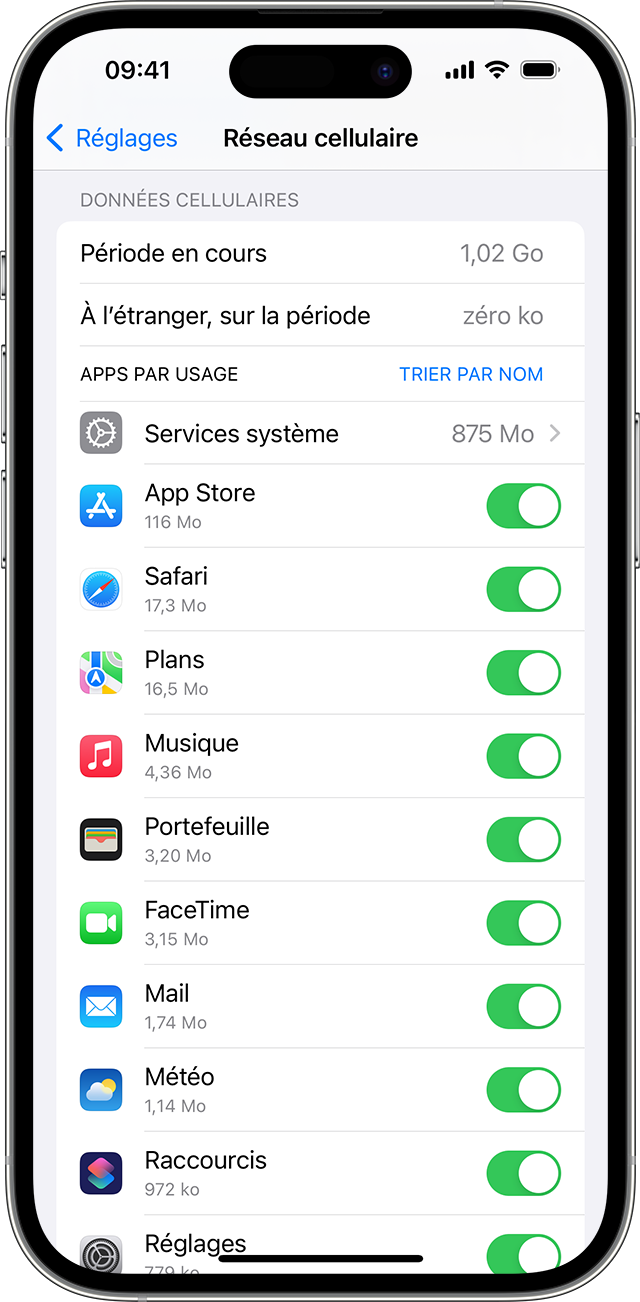
Apprenez-en davantage sur l’utilisation des données cellulaires.
Si vous avez des problèmes d’itinérance pendant un voyage international
Si l’appareil n’affiche pas la date et l’heure exactes après votre arrivée, accédez à Réglages > Général > Date et heure, et assurez-vous que l’option Réglage automatique est activée.
Activez le mode Avion pendant environ 30 secondes. Désactivez-le de nouveau et laissez votre iPhone sélectionner automatiquement le meilleur réseau.
Si le message Réseau indisponible ou SOS uniquement s’affiche dans la barre d’état de votre iPhone, ouvrez Réglages, puis touchez Réseau cellulaire ou Données cellulaires. Ensuite :
Si vous avez un appareil à carte SIM ou eSIM unique, activez Données cellulaires, puis touchez Options et assurez-vous que l’option Données à l’étranger est activée.
Si vous avez un appareil à double SIM ou double eSIM, activez Données cellulaires, touchez le numéro que vous souhaitez modifier, puis touchez Options et assurez-vous que l’option Données à l’étranger est activée.
Si le problème persiste, essayez une autre carte SIM ou communiquez avec votre opérateur pour obtenir plus d’informations.
Si vous utilisez un iPhone avec une carte eSIM, découvrez-en plus sur vos options de voyage pour les eSIM.
